Come annullare i servizi di supporto per gli abbonamenti consumer
Сводка: Scopri come annullare i servizi di supporto in abbonamento per i consumatori Dell, come Premium Support. Segui semplici passaggi per terminare l'abbonamento.
Данная статья применяется к
Данная статья не применяется к
Эта статья не привязана к какому-либо конкретному продукту.
В этой статье указаны не все версии продуктов.
Инструкции
Nota: Gli screenshot sono forniti in inglese, ma l'esperienza è localizzata in base alla posizione corrente.
È possibile annullare gli abbonamenti utilizzando i due metodi seguenti:
- Annullare l'abbonamento utilizzando Dell Digital Locker
- Annulla l'abbonamento tramite l'account Dell
Annullare l'abbonamento utilizzando Dell Digital Locker
Nota: Il processo di annullamento di Dell Digital Locker funziona solo per l'annullamento dell'abbonamento ai servizi Premium, Premium Support Plus e APEX Device Manager. Per annullare gli abbonamenti a ProSupport, ProSupport Plus o ProSupport Flex, contattare l'assistenza clienti Dell dal supporto per l'ordine.
- Passare alla pagina Dell Digital Locker. Cliccare sul pulsante Sign In e accedere al proprio account personale Dell utilizzando l'indirizzo e-mail utilizzato al momento dell'acquisto del prodotto Dell.
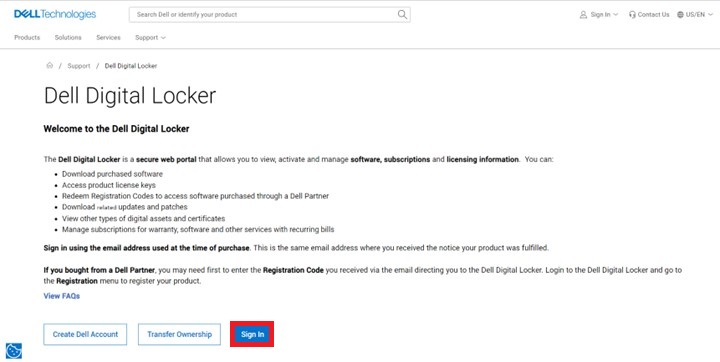
- Una volta effettuato l'accesso a Dell Digital Locker, Dell Digital Locker visualizza un dashboard dei prodotti e dei servizi acquistati.

- Cliccare su Subscriptions. Il dashboard visualizza gli abbonamenti hardware e software acquistati per i prodotti Dell.
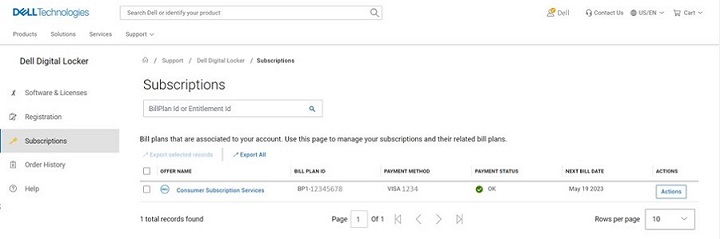
- Cliccare sul pulsante Azione in Servizi di abbonamento consumer che è necessario annullare, quindi cliccare su Gestisci abbonamenti.
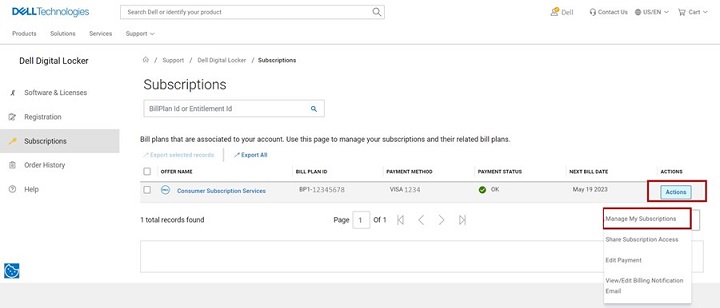
- Vengono visualizzati i dettagli di abbonamento del prodotto Dell. Scorrere verso la fine della pagina per trovare il codice di matricola. Cliccare sul codice di matricola.
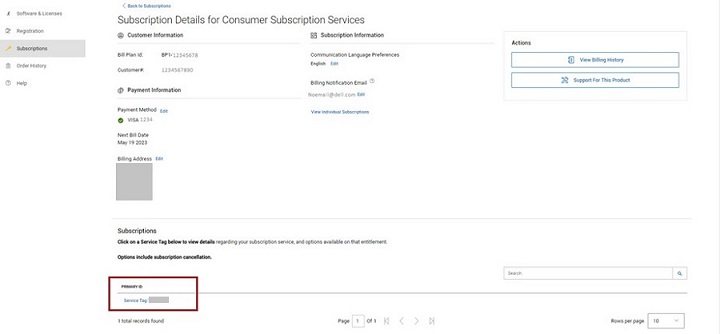
- La pagina dei dettagli del prodotto in abbonamento mostra i dettagli del servizio di abbonamento, il codice di matricola e il piano di fatturazione del prodotto Dell. Fare clic sul pulsante Annulla per annullare il servizio di abbonamento.
 Nota: Il pulsante Annulla viene visualizzato solo se l'abbonamento è idoneo per l'annullamento. Se l'abbonamento è stato annullato in precedenza, il pulsante Annulla non viene visualizzato.
Nota: Il pulsante Annulla viene visualizzato solo se l'abbonamento è idoneo per l'annullamento. Se l'abbonamento è stato annullato in precedenza, il pulsante Annulla non viene visualizzato. - Una volta completata l'annullamento, sulla pagina viene visualizzata una conferma.
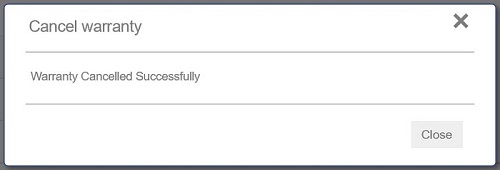
Annulla l'abbonamento tramite l'account Dell
- Accedere alla pagina Account Dell . Cliccare sul pulsante Accedi per accedere al proprio account Dell utilizzando l'indirizzo e-mail utilizzato al momento dell'acquisto del Prodotto Dell oppure l'indirizzo e-mail e la password dell'account Dell.
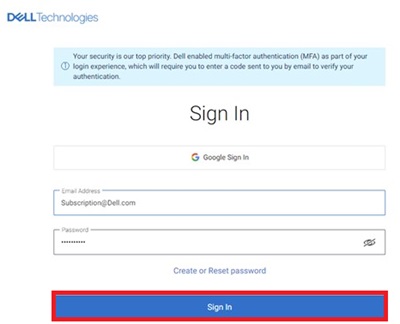
- Una volta effettuato l'accesso all'account Dell, la home page mostra un dashboard con i prodotti e servizi acquistati, i dettagli dell'account, i premi e così via. Clic Abbonamenti dal pannello di sinistra.

- Cliccare su Manage Subscriptions e quindi su View.
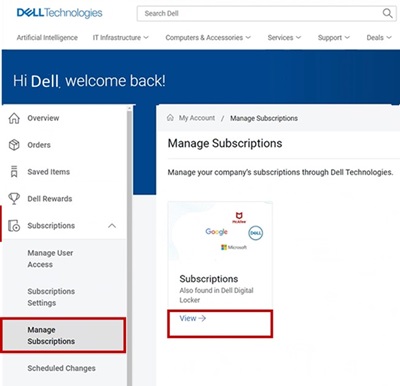
- Il dashboard visualizza gli abbonamenti hardware e software acquistati per i prodotti Dell.
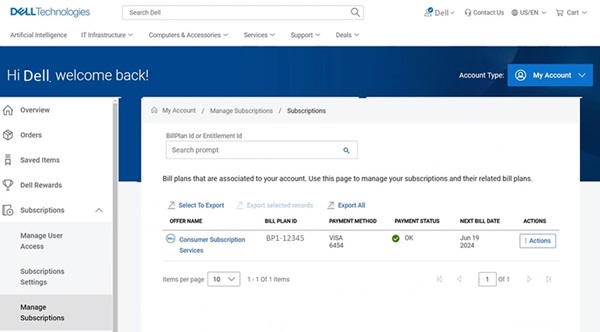
- Cliccare sul pulsante Azione in Servizi di abbonamento consumer che è necessario annullare, quindi cliccare su Gestisci abbonamenti. È inoltre possibile cliccare su Consumer Subscription Services.
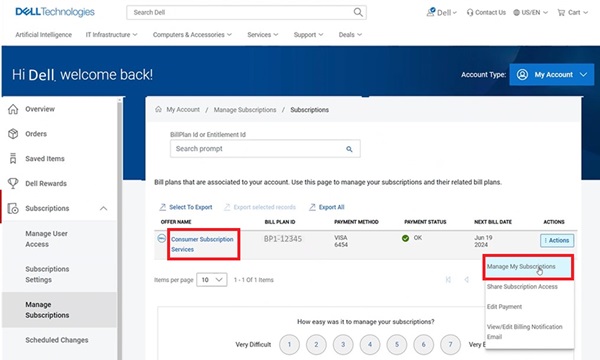
- Vengono visualizzati i dettagli di abbonamento del prodotto Dell. Cliccare sul pulsante Aggiorna/Annulla.
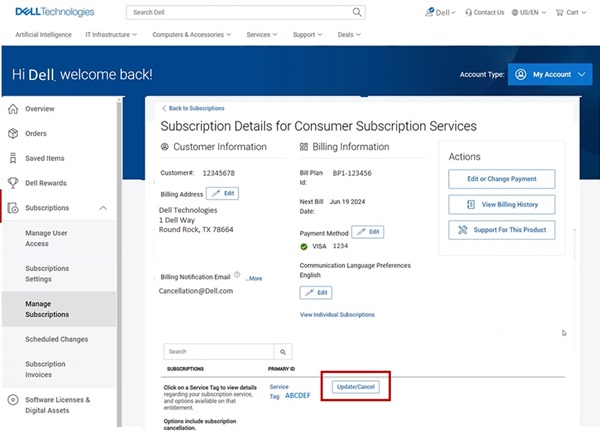
- La pagina dei dettagli del prodotto in abbonamento mostra i dettagli del servizio di abbonamento, il codice di matricola e il piano di fatturazione del prodotto Dell. Fare clic sul pulsante Annulla per annullare l'abbonamento.
 Nota: Il pulsante Annulla viene visualizzato solo se l'abbonamento è idoneo per l'annullamento. Se l'abbonamento è stato annullato in precedenza, il pulsante Annulla non viene visualizzato.
Nota: Il pulsante Annulla viene visualizzato solo se l'abbonamento è idoneo per l'annullamento. Se l'abbonamento è stato annullato in precedenza, il pulsante Annulla non viene visualizzato.
Дополнительная информация
Articoli consigliati
Di seguito sono riportati alcuni articoli consigliati correlati a questo argomento che potrebbero essere di interesse per l'utente:
Затронутые продукты
Alienware, Inspiron, XPS, Alienware, Inspiron, XPSПродукты
Inspiron, XPS, Alienware, Inspiron, XPSСвойства статьи
Номер статьи: 000126747
Тип статьи: How To
Последнее изменение: 23 Oct 2024
Версия: 21
Получите ответы на свои вопросы от других пользователей Dell
Услуги технической поддержки
Проверьте, распространяются ли на ваше устройство услуги технической поддержки.